| CATEGORII DOCUMENTE |
| Bulgara | Ceha slovaca | Croata | Engleza | Estona | Finlandeza | Franceza |
| Germana | Italiana | Letona | Lituaniana | Maghiara | Olandeza | Poloneza |
| Sarba | Slovena | Spaniola | Suedeza | Turca | Ucraineana |
DOCUMENTE SIMILARE |
|
GUIDA PER SPEZZARE UN FILM CON VIRTUAL DUB
Allora non lasciatevi spaventare dall'apperenza di questo bel programmino freeware ma molto professionale! Allora mi sembra evidente che ci occorre tale software per andare a eseguire le operazioni che sto per illustrare!!!!
Come prima cosa andiamo a cliccare sulla nostra iconcina grigia omonima del programma. (Se avete fatto una compressione con la ma guida sapete giÓ lanciare il programma! :-) )
A questo punto si aprirÓ la schermata del programma! e avremo questo
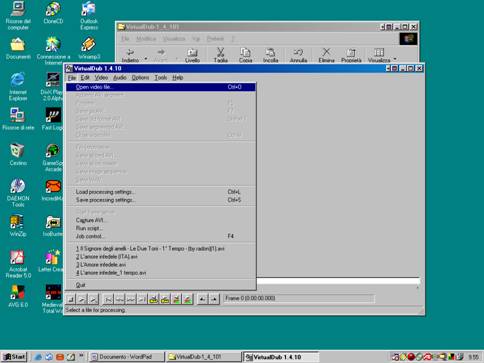
a questo punto selezionate open video file e qui dovrete selezionare il percorso dove risiede il vostro film! ovvero
cosi

cliccate su apri. Ora spostiamo la nostra attenzione sui pulsanti della barra sotto! Per comoditÓ mia e chiarezza numeriamo i pulsanti a partire dalla destra quindi avremo questa disposizione:
1 2 3 4 5 6 7 8 9 10 11 12 13 abbiamo quindi 13 pulsanti ma tranquilli ragazzi non spaventatevi non ci servono tutti!! :-))
Allora il primo pulsante che dobbiamo andare a cliccare Ŕ il punsante numero 7 (che si chiama [End] move to the last frame, se tenete il cursore sul pulsante vi comparirÓ il nome del bottone cmq il disegnino che ha sopra Ŕ molto simile hai tasti di videoregistratori o stereo per mandare avanti tutto). Vedremo il puntatore spostarsi fino alla fine (a questo punto prendete nota del valore che compare sotto appena il cursore Ŕ alla fine pi¨ precisamente di fianco all'ultimo bottone sulla sinistra c'Ŕ Frame e tra parentesi la durata in ore e minuti, segnatevi il frame Ŕ piu comodo da scrivere ;-) ).
Ora andiamo a cliccare sul pulsante numero 4 (che si chiama [Start] move to the first frame) A questo punto avremo praticamente dei rettangoli scuri nella schermata. A questo punto possiamo procedere con la realizzazione dei nostri due tempi!
Prima tuttavia di iniziare a fare i nostri due tempi occorre settare in maniera corretta le due voci di men¨ VIDEO e AUDIO che devono essere settate su Direct stream copy
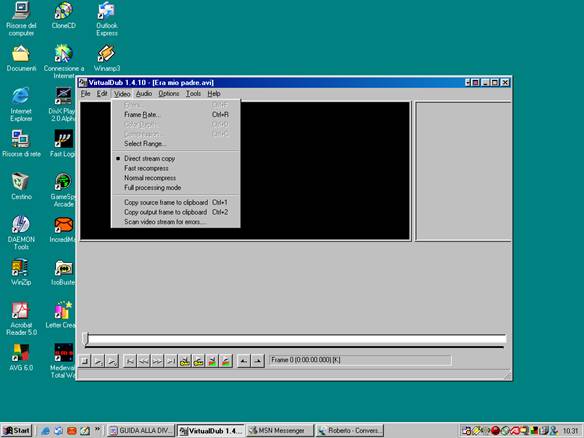
Per l'audio
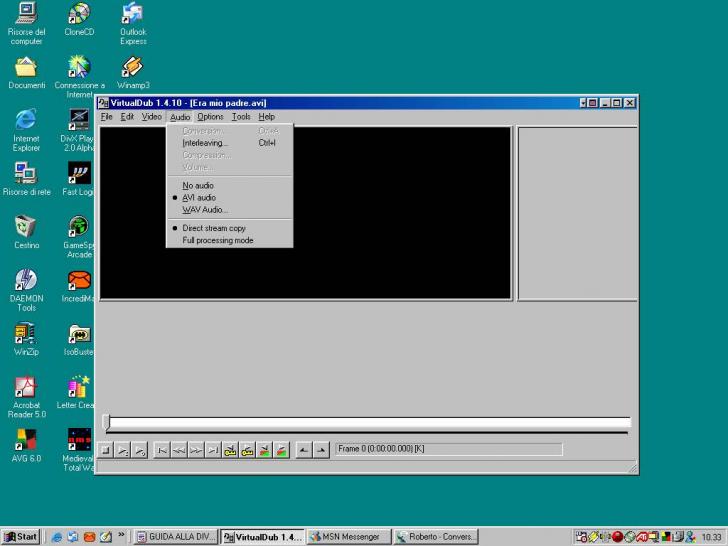
Ora possiamo procedere con la parte pratica vi illustrer˛ le immagini cosi faremo prima! :-)
CREAZIONE DEL PRIMO TEMPO DEL FILM
Rispostiamo un attimo la nostra attenzione sul bottone numero 12 ([Mark in]) e cliccateci sopra questo fisserÓ il punto di partenza del vostro primo tempo!
Ricordate il numero che vi ho fatto segnare precedentemente (intendo il valore del Frame) be Ŕ arrivato il momento di prenderlo! (Dividetelo con la calcolatrice per due in maniera da ottenera la perfetta metÓ del film che state trattando)
Andate qua
cliccate su Go to.. e inserite il valore del frame! vi comparira questa finestra:
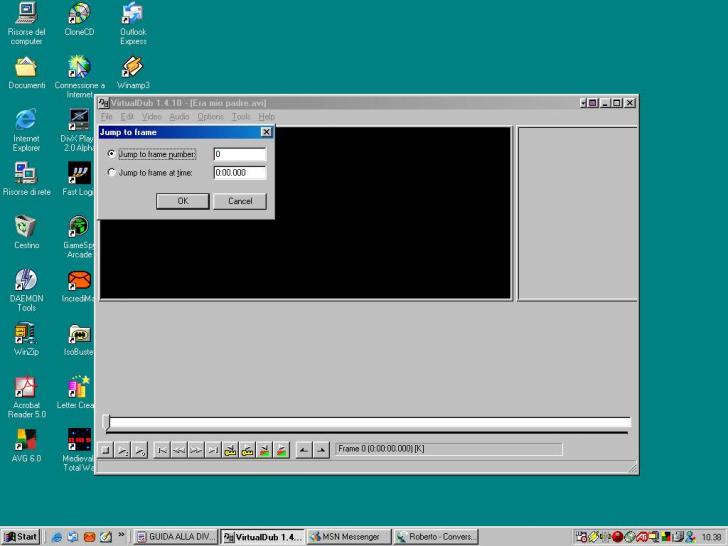
Ovvio al posto dello zero metterete il valore che vi eravate segnato diviso due ottenendo la metÓ del film! vedrete il puntatore spostarsi sulla metÓ del film! A questo punto entrano ancora in ballo tre bottoni! due sono quelli con le chievette (8 (Key previous) e 9 (Key next)) e il 13 [Mark out]. le chiavette sono i cosiddetti frame chiave dovete semplicemente fare un clik a destra della vostra metÓ e un click a sinistra Ŕ vedete quale dei due valori Ŕ pi¨ vicino alla nostra metÓ.
Facciamo un esempio chiave ma non spaventatevi Ŕ una cazzata!
Allora supponiamo che il nostro film aveva come valore del frame (il primo valore non ancora diviso per due) di 168470 e che diviso viene 84235 Siamo nel caso in cui il puntatore dopo aver fatto EDIT e GO TO si Ŕ spostato a metÓ in questo modo
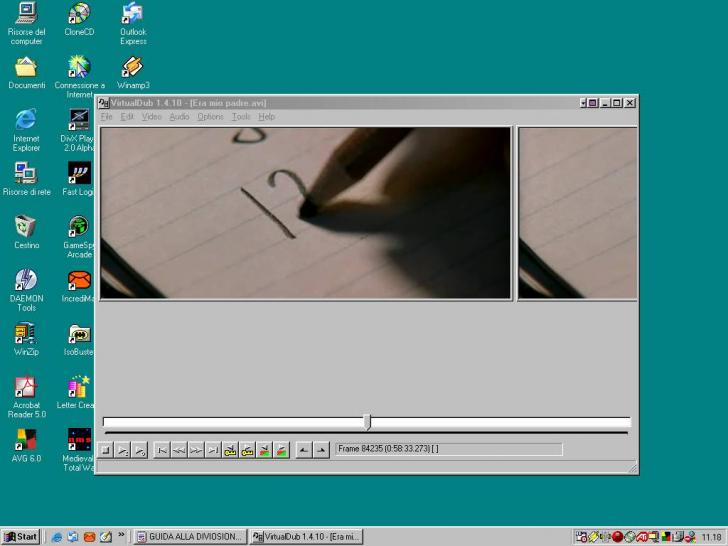
Ora clicco sul bottone 8 (Key previous) e ho
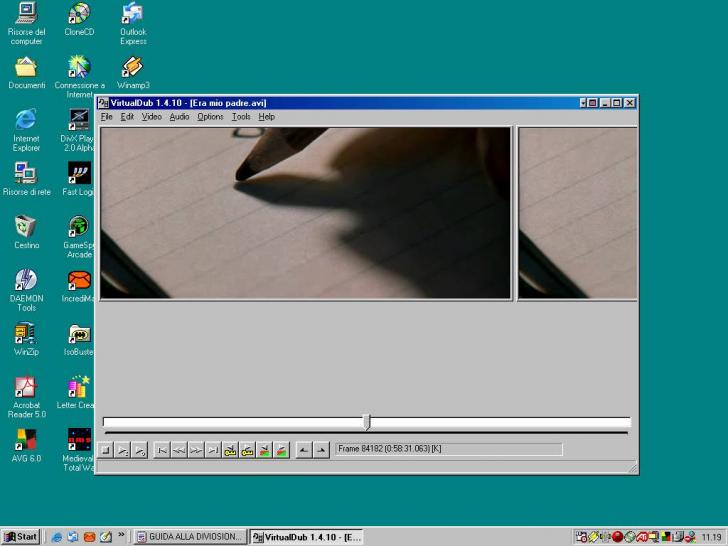 Come
si pu˛ vedere il valore relativo al key previous frame Ŕ 84182
Come
si pu˛ vedere il valore relativo al key previous frame Ŕ 84182
vicino alla nostra metÓ! quindi abbiamo
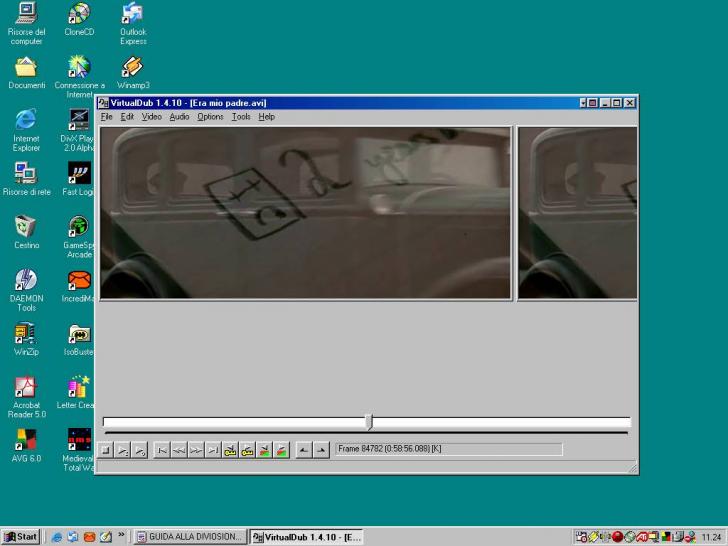
Adesso clicco due volte di seguito sul tasto 9 (Key next) una volta per tornare alla meta e un altra per vedere il valore del primo key next frame ed ho:
e vediamo che il valore relativo al Key next Ŕ:84782 . A sto punto valutiamo quale dei due valori Ŕ pi¨ vicino alla nostra meta! Ci troviamo con questa situazione
META' = 84235
Key previous frame =84182
Key next frame=84782
E' evidente che il frame pi¨ vicino alla nostra metÓ perfetta Ŕ il Key previous film quindi ci posizioniamo su quel frame tornando indietro con un doppio clic sul bottone 8!
Adesso clicchiamo sul bottone che si chiama [Mark out] e comparira una riga blu che indicherÓ il nostro segmento. Ragazzi segnatevi direttamente il valore del frame che avete scelto come fine del primo tempo ci servirÓ per fare il secondo tempo dopo! :-)
La schermata col primo segmento o primo tempo sarÓ cosý
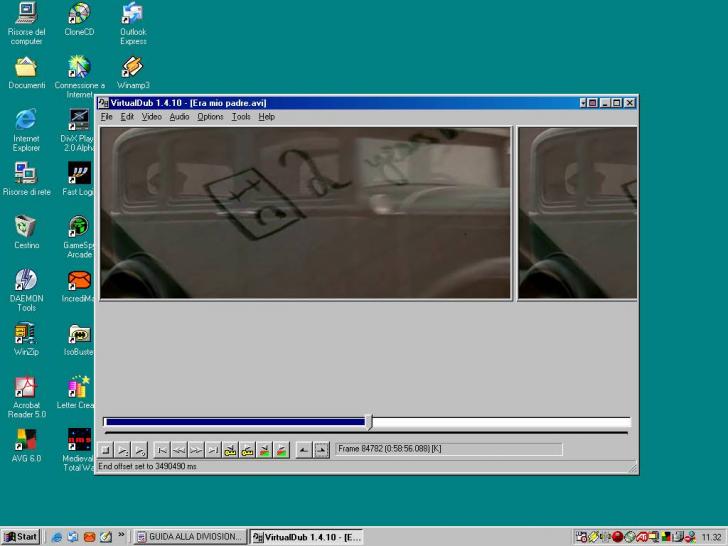 Ora non vi resta che andare su FILE e selezionare SAVE AS AVI e dategli un nome che volete sicuramente primo
tempo! :-)))
Ora non vi resta che andare su FILE e selezionare SAVE AS AVI e dategli un nome che volete sicuramente primo
tempo! :-)))
Allora ragazzi Ora per fare il secondo tempo Ŕ tutto molto semplice chiudete e
riaprite il programma! Andate sempre su FILE e OPEN
VIDEO FILE e selezionate come in precedenza il vostro film intero ovvio!!!
Settate AUDIO E VIDEO come abbiamo
fatto per il primo tempo e sta volta andate subito su EDIT e poi GO TO.. senza
cliccare il tasto 12 [Mark in]. Inserite
il valore corrispondente al frame scelto come fine del vostro primo tempo e ora
soltanto ora cliccate su [mark in]! dopo di che andate di nuovo su EDIT e cliccate sulla voce END una volta che il cursore sarÓ arrivato
alla fine cliccate sul tasto 13 [Mark out] comparirÓ a questo punto sempre
quella riga blu e ora andate a salvare anche questa metÓ sempre su FILE e SAVE
AS AVI dandogli il nome secondo tempo! :-)
Tutto ci˛ come illustrato in figura:
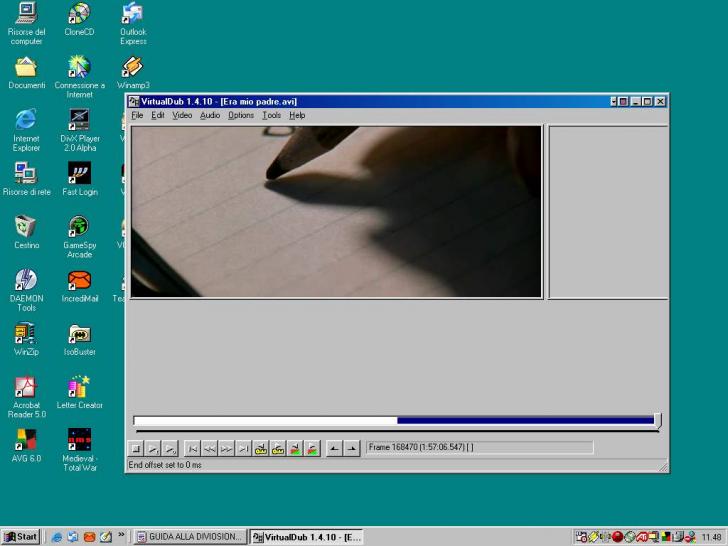
Bene abbiamo finito! Spero vi sia tutto chiaro cmq se avete suggerimente ho volete ulteriori spiegazioni chiedete a Maverick81 e vi chiarirÓ eventuali dubbi!
|
Politica de confidentialitate | Termeni si conditii de utilizare |

Vizualizari: 926
Importanta: ![]()
Termeni si conditii de utilizare | Contact
© SCRIGROUP 2025 . All rights reserved